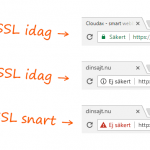Hur flyttar man sin Wordpress-hemsida till en annan adress (URL)? Det kan man vilja göra…
Guide: Hur man ändrar adress från http till https på sin hemsida
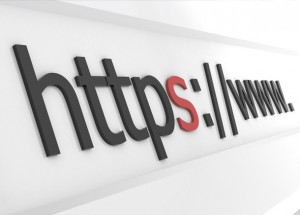
Google meddelade nyligen att man rankar hemsidor med https högre i SERP än sidor där adressen börjar med http. I den här guiden visar vi dig:
- Hur du skaffar ett SSL-certifikat
- Hur du ändrar så att din hemsidas adress startar med https istället för http
- Hur du ändrar alla interna länkar i inlägg och sidor till att börja med https
- Meddela utomstående appar att du bytt adress
1 Skaffa ett SSL-certifikat
- Logga in i kontrollpanelen och gå till fliken My Domains > SSL-certificates
- Klicka på knappen Order SSL-certificate uppe till höger på sidan
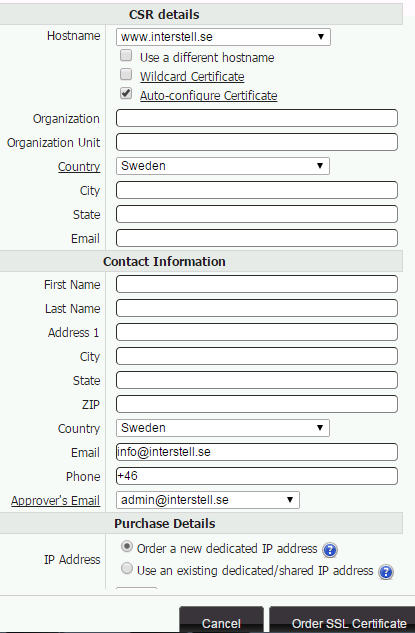
- Fyll i formuläret. Ett Wildcard-certifikat gäller även subdomäner och är dyrare. Se mer info och priser här »
- Om du väljer Auto-configure Certificate så installerar vi certifikatet åt dig, helt gratis!
- Du behöver en e-postadress för den domän där du vill installera ditt SSL-certifikat. Om du vill skapa en e-postadress, gå till fliken Email > Mailboxes.
- Du kan välja att antingen beställa en dedikerad IP-adress här i samma formulär som du beställer SSL-certifikatet, eller så väljer du att installera certifikatet på en delad IP som vi tillhandahåller för ditt webbhotellskonto. För SSL-funktionen så har det ingen större betydelse, men det finns andra fördelar med att ha en dedikerad IP-adress: Hemsidan kan nås via IP-adressen; du behöver inte oroa dig för att dina epostadresser blir svartlistade för att någon annan på samma server spammar, och du blir mer skyddad från flooding-attacker, med mera. En dedikerad IP kostar bara 1,59 EUR per månad (under 15 kr). Men hos oss kan du som sagt välja att använda en IP-adress som delas med andra på servern.
- Klicka knappen Order SSL certificate och betala med kort eller PayPal. Det tar ca en timme för Comodo att leverera ditt certifikat. När det är klart så installerar vi det omedelbart på din domän och skickar dig sedan ett email när allt är klart.
2 Ändra så att hemsidans adress startar med https istället för http
När du beställt ditt SSL-certifikat och vi installerat det åt dig, måste du göra en redirect på servernivå för att tala om för Google och dina besökare att adressen till dina sidor nu börjar med https istället för http. Det låter krångligt men det är enkelt om du följer dessa steg:
- Logga in i kontrollpanelen och gå till Files > File Manager
- Gå in i mappen för den domän som skaffat SSL-certifikat för
- Kolla om du har en fil som heter .htaccess på rot-nivån för domänen (vanligen ovanstående mapp). Om du har det, så högerklicka på den och välj Edit with code editor. Om du inte hittar någon sådan fil, klicka knappen New file överst i filhanteraren och ge den namnet
.htaccess - När du öppnat .htaccess i kodredigeraren, lägg till dessa rader:
RewriteEngine On
RewriteCond %{HTTPS} off
RewriteRule (.*) https://%{HTTP_HOST}%{REQUEST_URI} [R=301,L]
Klicka spara-knappen och stäng kodredigeraren.
Så där! Nu är alla adresser omdirigerade från http till https på ett sökmotorvänligt sätt (301 redirect) och både Google och dina besökare gillar din hemsida lite mera! Du har dock en liten men viktig justering kvar att göra:
3 Ändra alla interna länkar i inlägg och sidor så att de börjar med https
Om du konsekvent använt relativ url när du länkat internt till andra sidor på din webbplats eller när du infogat sökväg till en bild etc, så behöver du inte läsa det här. Men det är väldigt vanligt att man använder absolut url även när man länkar internt, eller infogar en bild. Om du använder WordPress så blir det alltid en absolut url när du infogar en länk via funktionen Infoga länk, liksom det blir en absolut sökväg till en bild när du använder funktionen Infoga media. När du nu flyttat sajten till https så bör du ändra alla dessa sökvägar så att de börjar med https istället för http. Annars måste servern jobba med redirect varje gång en bild visas, och det vore olyckligt för din hemsidas prestanda. En långsam hemsida flyttas ned i Googles sökresultat.
Enkelt att ändra URL med sök och ersätt i MySQL databasen
Lyckligtvis behöver du inte gå igenom och ändra alla dina sidor och inlägg om din hemsida är uppbyggd med ett CMS som WordPress, Joomla eller Drupal. Då kan du bara köra en SQL-fråga i databasen som hittar alla instanser av http://dincooladomän.se/ och byter ut dem mot https://dincooladomän.se/. Detta kommer att ändra både länkar och bildsökvägar.
Gör så här:
- Logga in i kontrollpanelen och gå till menyn Databases. Hitta din hemsidas databas där, högerklicka på den och välj phpMyAdmin. Vet du inte vilken som är rätt databas så titta i konfigurationsfilen för ditt CMS. I WordPress så heter den wp-config.php och i Joomla heter den configuration.php - du hittar dem i File Manager.
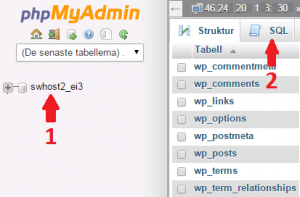 Väl inne i phpMyAdmin, klicka på databasens namn längst ute till vänster för att välja den (se pil 1). Klicka sedan fliken SQL (se pil 2).
Väl inne i phpMyAdmin, klicka på databasens namn längst ute till vänster för att välja den (se pil 1). Klicka sedan fliken SQL (se pil 2).- I rutan under rubriken Kör SQL-fråga/frågor i databasen... skriver du in följande "fråga":
UPDATE wp_posts SET post_content = REPLACE ( post_content, 'http://www.dincooladomän.se/', 'https://www.dincooladomän.se/');
Om du inte använt www i din hemsidas adress så ska du förstås utesluta detta ur koden ovan. Ovanstående exempel gäller för att ändra tabellen för inlägg och sidor (wp_posts) i WordPress. - Klicka knappen Kör, och din sök och ändra-fråga kommer att köras och ändra alla länkar och sökvägar från http till https. Smidigt!
4 Meddela utomstående appar att du bytt adress
Den här punkten kan vara lätt att glömma. Är du till exempel kopplad till Facebooks API så bör måste du meddela Facebook att du bytt adress. Tänk igenom alla utomstående tjänster eller appar som är inkopplade till din sajt och se till att du uppdaterar dem. Inte minst måste du ändra adress i Google Search Console (f.d. Verktyg för webbansvariga) som kan att ge dig värdefull information om du missat att uppdaterat sökvägar på din sajt.
Lycka till, surfa säkert och få fler besökare via Google!
Tags: https, MySQL, phpMyAdmin, SSL-certifikat